win10打印服务自动停止怎么办?win10打印服务自动停止解决方法
近期有部分win10系统用户反映说电脑中的打印服务经常会自动停止,每次需要使用的时候就需要手动设置重新开启,十分的麻烦,面对这个问题很多人都找不到解决方法,关于这个问题,今日的win10教程就来为各位进行解答,有需要的用户欢迎来纯净之家获取完整的操作步骤吧。
解决方法如下:
1、“win+R”快捷键开启运行,输入“services.msc”回车打开。
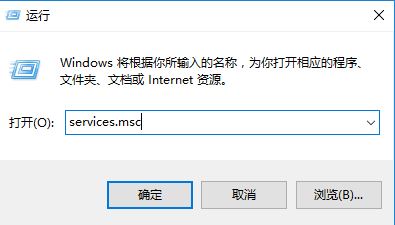
2、进入到新的界面之后,找到右侧中的“print spooler”服务,右击选择将其“停止”。

3、随后双击打开“此电脑”,进入到“C:\Windows\system32\spool”目录中,将其中的PRINTERS文件夹删除。如果出现提示权限,点击“是”即可
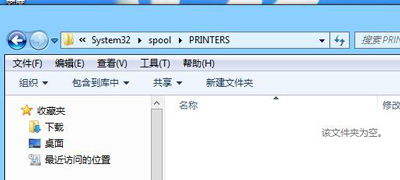
4、然后返回到“服务”界面中,找到“Print Spooler”服务,将其启动就可以了。
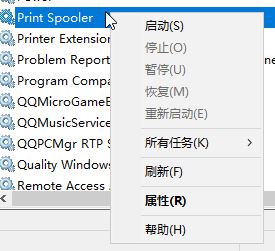
相关文章
- edge安装第三方插件要避开哪些坑?简单4步教你安装插件
- Terrans Force电脑win10iso镜像系统下载与安装教程
- 海鲅电脑win10iso镜像系统下载与安装
- win10管理日志怎么导出?win10系统管理日志导出教程
- win10自动播放功能在哪里?win10系统自动播放功能开启教程
- win10怎么关闭软件自动安装?win10系统禁止软件后台自动安装教程
- win10如何修改开机问候语?win10系统开机问候语更改教程
- win10便签程序怎么调出来?win10系统便签添加教程
- win10自动锁屏怎么关闭?win10系统自动锁屏功能关闭方法
- win10系统CF烟雾头怎么调最清楚?win10电脑CF烟雾头设置教程
系统下载排行榜71011xp
【纯净之家】Windows7 64位 全新纯净版
2番茄花园 Win7 64位 快速稳定版
3【纯净之家】Windows7 SP1 64位 全补丁旗舰版
4JUJUMAO Win7 64位纯净版系统
5【纯净之家】Windows7 32位 全新纯净版
6【纯净之家】Win7 64位 Office2007 办公旗舰版
7【雨林木风】Windows7 64位 装机旗舰版
8【电脑公司】Windows7 64位 免费旗舰版
9JUJUMAO Win7 64位旗舰纯净版
10【深度技术】Windows7 64位 官方旗舰版
【纯净之家】Windows10 22H2 64位 游戏优化版
2【纯净之家】Windows10 22H2 64位 专业工作站版
3【纯净之家】Windows10 企业版 LTSC 2021
4【纯净之家】Windows10企业版LTSC 2021 纯净版
5【深度技术】Windows10 64位 专业精简版
6联想Lenovo Windows10 22H2 64位专业版
7JUJUMAO Win10 X64 极速精简版
8【雨林木风】Windows10 64位 专业精简版
9深度技术 Win10 64位国庆特别版
10【纯净之家】Win10 64位 Office2007 专业办公版
【纯净之家】Windows11 23H2 64位 游戏优化版
2【纯净之家】Windows11 23H2 64位 专业工作站版
3【纯净之家】Windows11 23H2 64位 纯净专业版
4风林火山Windows11下载中文版(24H2)
5【纯净之家】Windows11 23H2 64位 企业版
6【纯净之家】Windows11 23H2 64位 中文家庭版
7JUJUMAO Win11 24H2 64位 专业版镜像
8【纯净之家】Windows11 23H2 64位专业精简版
9【纯净之家】Windows11 23H2 64位 纯净家庭版
10JUJUMAO Win11 24H2 64位 精简版镜像
深度技术 GHOST XP SP3 电脑专用版 V2017.03
2深度技术 GGHOST XP SP3 电脑专用版 V2017.02
3Win7系统下载 PCOS技术Ghost WinXP SP3 2017 夏季装机版
4番茄花园 GHOST XP SP3 极速体验版 V2017.03
5萝卜家园 GHOST XP SP3 万能装机版 V2017.03
6雨林木风 GHOST XP SP3 官方旗舰版 V2017.03
7电脑公司 GHOST XP SP3 经典旗舰版 V2017.03
8雨林木风GHOST XP SP3完美纯净版【V201710】已激活
9萝卜家园 GHOST XP SP3 完美装机版 V2016.10
10雨林木风 GHOST XP SP3 精英装机版 V2017.04
热门教程
装机必备 更多+
重装工具





